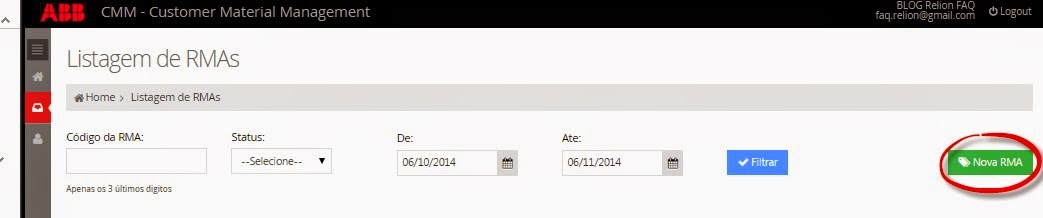O WaveWin é um software de análise de oscilografias que é fornecido gratuitamente com o PCM600.
Veja como instalar
aqui.
Este software é capaz de abrir oscilografias em formato COMTRADE e outros formatos específicos de outros fabricantes e modelos. Com o WaveWin é possível visualizar os sinais analógicos e digitais presentes no oscilografia assim como os valores calculados RMS, valor de pico, defasagem angular e também o diagrama fasorial.
Uma das vantagens de se utilizar o WaveWin é que ele permite gerar sinais calculados a partir dos sinais já existentes na oscilografia. No menu Channels -> Software Analog Channels é possível criar um novo sinal a partir de sinais já existentes.
Nesta janela o usuário pode criar um sinal a partir de simples equações que podem ser obtidas no botão Show Help.
Examples:
Ex-01: +2h/u=Amps/ (show fundamental of channel 2, unit is Amps)
Ex-02: +2h1/u=Amps/ (same as Ex-01)
Ex-03: +2h=1/u=Amps/ (same as Ex-01)
Ex-04: +7h3/u=Amps/ (show 3rd harmonic of channel 7, unit is Amps)
Ex-05: +7f/u=Hz/ (show cyclic frequency of channel 7, unit is hertz)
Ex-06: +7q/u=Hz/ (show instantaneous frequency of channel 7, unit is hertz)
Ex-07: +11m/u=V/p=k/ (show magnitude of channel 11, unit is Volt, prefix is k)
Ex-08: +11/+^30/u=V/p=k/ (add constant 30 to channel 11, unit is Volt, prefix is k)
Ex-09: +11+^30/u=V/p=k/ (same as Ex-08)
Ex-10: +11+30/u=V/p=k/ (same as Ex-08)
Ex-11: +4h/+4h2/u=Amps/ (add the first 2 harmonics of channel 4)
Ex-12: +4x/+5x/+6x/u=V/ (add real components of the fundamental of 4, 5 and 6)
Ex-13: +4/+5/+6/x=1/u=V/ (same as Ex-12)
Ex-14: +4/+5/+6/x/u=V/ (same as Ex-12)
Ex-15: +4/+5/+6/y2/u=V/ (add imaginary components of 2nd harmonic of 4, 5 and 6)
Ex-16: +12<^50/u=Amps/ (trigger when channel 12 values are under 50 Amps rms)
Ex-17: +12>^50/u=Amps/ (trigger when channel 12 values are above 50 Amps rms)
Ex-18: -12/u=Amps/ (flip channel 12)
Ex-19: -12e/u=Amps/ (flip enevelop of channel 12)
Ex-20: +12|/u=Amps/ (take the absolute values of channel 12)
Ex-21: +12/:^5/b/u=Amps/ (divide channel 12 by 5 between the data & reference bars)
Application Examples:
Ex-01: +1/+2@120/+3@-120/:^3/p=k/u=V/ (Positive Sequence)
Ex-02: +1/+2@-120/+3@120/:^3/p=k/u=V/ (Negative Sequence)
Ex-03: +1/+2/+3/:^3/p=k/u=V/ (Zero Sequence)
Ex-04: +1/:^3000/u=V/ (Secondary values)
Ex-05: +1/*^3000/u=V/ (Primary values)
Ex-06: +4/:6/h=1/u=mho/ (V/I, fault impedance)
Ex-07: +4/h=21/u=A/ (Cap bank ringing)
Ex-08: +1/+2/+3/+4/|/u=A/ (Differential current)
Ex-09: +1/+2/+3/u=A/ (Residual current)
Ex-10: +5/e/u=A/ (Envelop)
Ex-11: +5/a/u=A/ (Adjusted Envelop)
Ex-12: +12/>1470/u=A/ (Over Trigger)
Ex-13: *1m/*4m/p=k/u=VA/ (Apparent Power; RMS Data; 1=Volts, 4=Amps)
Ex-14: +1d/-4d/c/u=Deg/ (Power Factor)
Ex-15: +1d/-4d/c/*1m/*4m/:^2/p=k/u=Watts/ (Active Power; Peak Data)
Ex-16: +1d/-4d/s/*1m/*4m/:^2/p=k/u=Vars/ (Reactive Power; Peak Data)
Por exemplo, deseja-se saber o nível de segundo harmônico em função do tempo do canal de corrente IB (canal 2). A seguinte equação pode ser escrita:
IB2h = +2h2/
Após escrita a equação, basta clicar no botão Apply e ver o resultado.
Desta forma o usuário terá todos os valores calculados (RMS, pico, defasagem angular, etc..) para o novo sinal criado.
As demais equações exemplos mostradas acima também podem ser utilizadas da mesma maneira.
Outro ponto interessante é que estes dados podem ser exportados para o formato .CSV e serem manipulados em planilhas eletrônicas como o Excel. Para tal operação basta o usuário ir em Menu Files - > Save As Comtrade -> CSV Format -> Instantaneous Values.
Isto pode ser muito útil para visualizar sinais no plano diferencial por exemplo, pois a grande maioria de softwares de análise de oscilografias só permitem a visualização de sinais em função do tempo.
O exemplo a seguir mostra como plotar a corrente diferencial no plano diferencial de uma proteção de barras. Neste caso os valores de corrente de restrição e corrente diferencial foram obtidos diretamente da oscilografias, mas caso não houvesse, poderiam ser calculados utilizando as equações mostradas acima.
O primeiro passo é exportar a oscilografia para formato .CSV conforme descrito anteriormente. Ao abrir no Excel, transformar os dados de Texto para colunas. No Excel 2013 vá na aba Data -> Text to Columns. Os dados devem ser separados por vírgula.
Além disso, se a configuração do seu sistema operacional está configurado para Configurações Regionais Brasil, o ponto (.) deve ser trocado por vírgula (,) e a vírgula por ponto na separação decimal e de milhar dos números.
Agora basta criar um gráfico de pontos (tipo Scatter) com a corrente de restrição no eixo X e a corrente diferencial no eixo Y. Pode-se também criar um segundo gráfico sobreposto a este, contendo os ajustes e desta forma é possível observar o comportamento da corrente diferencial no plano diferencial.